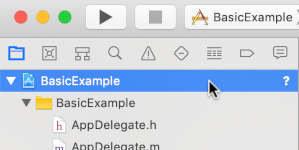IMA SDK'ları, multimedya reklamları web sitelerinize ve uygulamalarınıza entegre etmeyi kolaylaştırır. IMA SDK'ları, herhangi bir VAST uyumlu reklam sunucusundan reklam isteğinde bulunabilir ve uygulamalarınızda reklam oynatmayı yönetebilir. IMA DAI SDK'ları ile uygulamalar, reklam ve içerik videosu için (VOD veya canlı içerik) bir akış isteğinde bulunur. SDK daha sonra birleşik bir video akışı döndürür. Böylece uygulamanızda reklam ve içerik videosu arasında geçiş yapmayı yönetmeniz gerekmez.
İlgilendiğiniz DAI çözümünü seçin
Tam kapsamlı DAI
Bu kılavuzda, IMA DAI SDK'nın basit bir video oynatıcı uygulamasına nasıl entegre edileceği gösterilmektedir. Tamamlanmış bir örnek entegrasyonu görüntülemek veya takip etmek isterseniz GitHub'dan BasicExample'ı indirin.
IMA DAI'ye genel bakış
IMA DAI'nin uygulanması, bu kılavuzda gösterildiği gibi dört ana SDK bileşenini içerir:
IMAAdDisplayContainer– Video oynatma öğesinin üzerinde bulunan ve reklam kullanıcı arayüzü öğelerini barındıran bir kapsayıcı nesne.IMAAdsLoader– Akış isteyen ve akış isteği yanıt nesneleri tarafından tetiklenen etkinlikleri işleyen bir nesne. Yalnızca bir reklam yükleyici oluşturmanız gerekir. Bu yükleyici, uygulamanın kullanım ömrü boyunca yeniden kullanılabilir.IMAStreamRequest–IMAVODStreamRequestveyaIMALiveStreamRequest. Bir akış isteğini tanımlayan nesne. Akış istekleri, seç-izle videolar veya canlı yayınlar için olabilir. Canlı yayın isteklerinde öğe anahtarı belirtilirken VOD isteklerinde CMS kimliği ve video kimliği belirtilir. Her iki istek türü de isteğe bağlı olarak, belirtilen akışlara erişmek için gereken bir API anahtarı ve IMA SDK'nın reklam tanımlayıcılarını Google Ad Manager ayarlarında belirtildiği şekilde işlemesi için bir Google Ad Manager ağ kodu içerebilir.IMAStreamManager– Dinamik reklam ekleme akışlarını ve DAI arka ucuyla etkileşimleri işleyen bir nesne. Yayın yöneticisi, izleme ping'lerini de işler ve yayın ile reklam etkinliklerini yayıncıya yönlendirir.
Ön koşullar
Başlamadan önce aşağıdakilere ihtiyacınız vardır:
- Xcode 13 veya sonraki sürümler
- CocoaPods (tercih edilen), Swift Package Manager veya iOS için IMA DAI SDK'nın indirilmiş bir kopyası
Ayrıca, akışınızı IMA SDK'dan istemek için kullanılan parametrelere de ihtiyacınız vardır. İstek parametreleri örnekleri için Örnek Yayınlar bölümüne bakın.
| Canlı yayın parametreleri | |
|---|---|
| Öğe anahtarı |
Google Ad Manager'da canlı yayınınızı tanımlayan öğe anahtarı. Örnek: c-rArva4ShKVIAkNfy6HUQ
|
| VOD akışı parametreleri | |
| İçerik kaynağı kimliği |
Google Ad Manager'daki
içerik kaynağı
kimliği. Örnek: 2548831
|
| Video kimliği |
Google Ad Manager'daki video kimliği. Örnek: tears-of-steel
|
| Ortak (VOD ve canlı yayın) parametreleri | |
| Ağ kodu |
Google Ad Manager ağ kodunuz. Örnek: 21775744923
|
Yeni bir Xcode projesi oluşturma
Xcode'da "BasicExample" adlı Objective-C kullanarak yeni bir iOS projesi oluşturun.
IMA DAI SDK'sını Xcode projesine ekleyin
IMA DAI SDK'yı yüklemek için bu üç yöntemden birini kullanın.
Swift Package Manager'ı kullanarak SDK'yı yükleme
Interactive Media Ads SDK'sı, 3.18.4 sürümünden itibaren Swift Package Manager'ı desteklemektedir. Swift paketini içe aktarmak için aşağıdaki adımları uygulayın.
Xcode'da File > Add Packages (Dosya > Paket Ekle) seçeneğine giderek IMA DAI SDK Swift Paketini yükleyin.
Görünen istemde IMA DAI SDK Swift Package GitHub deposunu arayın:
https://github.com/googleads/swift-package-manager-google-interactive-media-ads-iosKullanmak istediğiniz IMA DAI SDK Swift Paketi sürümünü seçin. Yeni projeler için Bir Sonraki Ana Sürüme Kadar'ı kullanmanızı öneririz.
İşlemi tamamladığınızda Xcode, paket bağımlılıklarınıza çözüm bulur ve bunları arka planda indirir. Paket bağımlılıklarını ekleme hakkında daha fazla bilgi için Apple'ın makalesine bakın.
CocoaPods'u kullanarak IMA DAI SDK'sını yükleme
CocoaPods, IMA DAI SDK'sını yüklemek için Xcode projelerine yönelik bir bağımlı yöneticisidir. CocoaPods'u yükleme veya kullanma hakkında daha fazla bilgi için CocoaPods belgelerine bakın. CocoaPods'u yükledikten sonra IMA DAI SDK'yı yüklemek için aşağıdaki talimatları uygulayın:
BasicExample.xcodeproj dosyanızla aynı dizinde Podfile adlı bir metin dosyası oluşturun ve aşağıdaki yapılandırmayı ekleyin:
Podfile dosyasını içeren dizinden şunu çalıştırın:
pod install --repo-update
SDK'yı manuel olarak indirip yükleme
Swift Package Manager veya CocoaPods'u kullanmak istemiyorsanız IMA DAI SDK'sını indirip projenize manuel olarak ekleyebilirsiniz.
Basit bir video oynatıcı oluşturma
Ana görünüm denetleyicinizde, kullanıcı arayüzü görünümüne sarılmış bir AV oynatıcı kullanarak video oynatıcı uygulayın. IMA SDK, reklam kullanıcı arayüzü öğelerini görüntülemek için kullanıcı arayüzü görünümünü kullanır.
Objective-C
Swift
Reklam yükleyiciyi başlatın
IMA SDK'sını görünüm denetleyicinize aktarın ve reklam yükleyici ile akış yöneticisi etkinliklerini işlemek için IMAAdsLoaderDelegate ve IMAStreamManagerDelegate protokollerini kullanın.
Temel IMA SDK bileşenlerini depolamak için şu özel özellikleri ekleyin:
IMAAdsLoader- Uygulamanızın kullanım ömrü boyunca akış isteklerini yönetir.IMAAdDisplayContainer- Reklam kullanıcı arayüzü öğelerinin eklenmesini ve yönetilmesini sağlar.IMAAVPlayerVideoDisplay- IMA SDK ile medya oynatıcınız arasında iletişim kurar ve zamanlanmış meta verileri işler.IMAStreamManager- Yayın oynatmayı yönetir ve reklamla ilgili etkinlikleri tetikler.
Görünüm yüklendikten sonra reklam yükleyiciyi, reklam görüntüleme kapsayıcısını ve video görüntülemeyi başlatın.
Objective-C
Swift
Akış isteğinde bulunma
Kullanıcı oynat düğmesine bastığında yeni bir yayın isteği gönderin.
Canlı yayınlar için
IMALiveStreamRequest
sınıfını kullanın. VOD akışları için IMAVODStreamRequest sınıfını kullanın.
Akış isteği, akış parametrelerinizin yanı sıra reklam görüntüleme kapsayıcınıza ve video görüntülemenize referans verilmesini gerektirir.
Objective-C
Swift
Yayın yükleme etkinliklerini dinleme
IMAAdsLoader sınıfı, akış isteğinin başarılı bir şekilde başlatılması veya başarısız olması durumunda IMAAdsLoaderDelegate yöntemlerini çağırır.
adsLoadedWithData
yetkilendirme yönteminde IMAStreamManagerDelegate değerini ayarlayın.
Akış yöneticisini başlatın. Akış yöneticisi, başlatma sırasında oynatmayı başlatır.
failedWithErrorData
Yetkilendirme yönteminde hatayı günlüğe kaydedin. İsteğe bağlı olarak yedek akışı oynatın. DAI ile ilgili en iyi uygulamalar sayfasına göz atın.
Objective-C
Swift
Reklam etkinliklerini dinleme
IMAStreamManager, akış etkinliklerini ve hatalarını uygulamanıza iletmek için IMAStreamManagerDelegate yöntemlerini çağırır.
Bu örnekte, birincil reklam etkinliklerini konsola kaydedin:
Objective-C
Swift
Uygulamanızı çalıştırın. Başarılı olursa IMA SDK ile Google DAI akışlarını isteyebilir ve oynatabilirsiniz. Daha gelişmiş SDK özellikleri hakkında bilgi edinmek için sol taraftaki kenar çubuğunda listelenen diğer kılavuzlara veya GitHub'daki örneklere göz atın.